SafariでWebを検索する
インターネットを、超高速に、バッテリー駆動時間を最適にしながら、さらにプライバシーも強力に保護しながら、楽しむことができます。Safariは、同じApple Accountを使用しているすべてのAppleデバイス間でパスコード、ブックマーク、履歴、タブなどが同期されシームレスに動作するため、どこからでも同じブラウズ環境でSafariを使用できます。
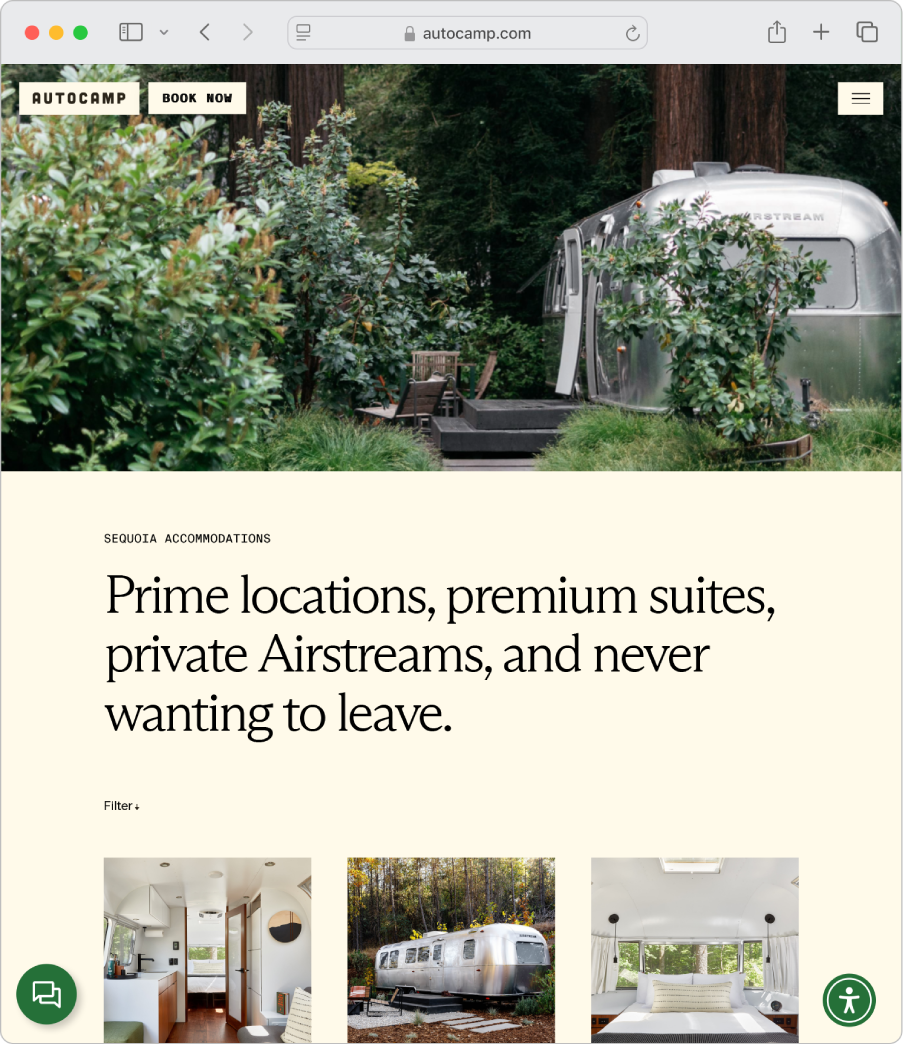
ホームページを変更する。ホームページを選択して自分好みのブラウザにすることができます。「Safari」>「設定」と選択してから、「一般」をクリックします。「ホームページ」フィールドで、Webページのアドレスを入力します。現在表示しているWebページを使用するには、「現在開いているページを指定」をクリックします。
検索を始める。単語かWebサイトのアドレスの入力を開始すると、一致するWebサイトやWebサイトの候補が表示されます。または、お気に入りやよく閲覧する項目をSafariのスタートページから選択します。
Webの文章をシンプルに読む。よりスマートに再設計されたリーダーを使用すると、レシピ、ニュース記事、ブログ投稿といったWebページを、読みやすい書式で、広告、ナビゲーション、またはその他の不要な項目を排除して表示できます。スマート検索フィールドの 

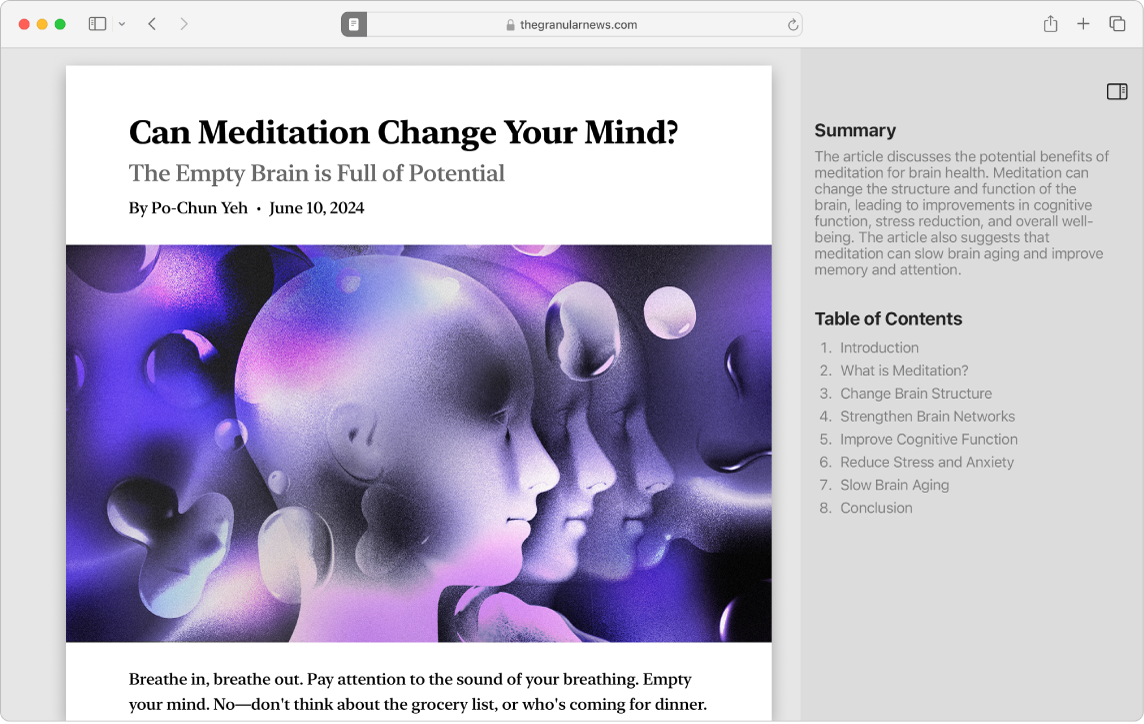
ブックマークを追加する/表示する。お気に入りの記事、オンラインニュースサイト、ブログといったよく閲覧するWebサイトを、ブックマークに保存して素早くアクセスできるようにします。表示中のページをブックマークするには、ツールバーの 


タブを使って整理する。複数のウインドウでデスクトップが散らからないようにします。代わりにタブを使用して、複数のWebページを1つのSafariウインドウで表示できます。新しいタブを開くには、Safariツールバーの 
Apple Payで買い物をする。Safariを使ってオンラインショッピングをする際は、MacでApple Payを使えば、Webサイトで簡単かつ安全に個人的な買い物をすることができます。WebサイトでApple Payを選択した場合、Touch IDを搭載したMagic KeyboardのTouch IDセンサーの上に指を軽く置きます。支払いは、iPhoneまたはApple Watchで確定することもできます。
Apple Payでは、Apple Cardなどのクレジットカードやデビットカードの情報は一切保存されず、その情報がAppleから加盟店に共有されることもありません。詳しくは、Appleのサポート記事「Apple Payを設定する」、「Apple Payで買い物をする」、および「Apple Payで使う決済カードを変更または削除する」を参照してください。
注記: Apple PayおよびApple Cardは一部の国や地域ではご利用いただけません。Apple Payについて詳しくは、「Apple Pay」を参照してください。現在対応しているカード発行会社について詳しくは、Appleのサポート記事「Apple Payに対応しているアジア太平洋地域の銀行とカード発行会社」を参照してください。Apple Cardについて詳しくは、「Apple Card Support」を参照してください。
プライベートブラウズを使用する。「ファイル」>「新規プライベートウインドウ」と選択して、プライベートブラウズウインドウを作成します。プライベートブラウズを使用すると、履歴がSafariに記録されなくなり、Webサイトからの追跡を防ぐことができます。また、既知のトラッカーがWebページの読み込み時に完全にブロックされ、閲覧するWebページのURLからあなたを特定するトラッキングが削除されます。
あなたのプライバシーが特定のサイトでどのように扱われているかを理解するには、開いているタブの左側にある 

さらに詳しく。「Safariユーザガイド」を参照してください。